一直想着有一天能够拥有自己的网站,以前只是知道网站需要服务器和域名,不知道怎么建站,自己瞎折腾这么久,多少也了解一下,现在把这个流程整理如下:
- 我们可以拿腾讯云主机来练练手,购买成功后进入控制台即可看到如下场景
- 然后我们可以通过网页状态访问
账号与密码在站内信里面
- 但是亲测网页状态访问主机比较卡顿,所以我们选用远程控制的方式连接 打开Windows的 运行 输入
mstsc
3.连接主机 输入主机的公网ip,
先不要点连接 点击显示选项
点击本地资源出现下图、点击驱动器 把本地网页文件所在的盘符勾选上,后边用得上
找不到公网ip?进入控制台就可以发现主ip地址了
这里我们输入在站内信里面发现的主机连接密码
点击是既可连接到云主机
我这里选择的是 WindowsServer2012 + Tomcat + MySQL操作系统、这个系统可以直接部署我们需要的网页服务,不需要另外安装与配置环境变量了 更适合小白,如果不是可以重装系统,在服务市场选择这款系统,目前免费的
4.发布项目到Tomcat服务器
- 进入之后我们可以看到这样的默认操作系统
- 打开本地电脑(因为是Windows系统,所以和我们本地电脑使用习惯一样),会发现挂载到服务器上的本地盘符,可以直接复制粘贴操作
- 打开c盘会发现有一个已经安装好的Tomcat 8.5
- 这样我们就可以直接把写好的网页文件放到
webapps/ROOT路径下(此种方法适合纯静态页面,不涉及到后台,涉及后台的需要打包成war包然后发布到webapps/ROOT路径下,对应的jar包也需要拷贝到lib文件夹里面) 需要有一个index.html或index.jsp命名的文件去替换原本的默认文件 网页文件html直接放根路径,js文件、图片文件等、还是照本地路径放,
- 在ie浏览器里面输入
http://localhost即可访问你写的文件 我这里是一个自己写的仿知乎的页面
- 这个时候我们就可以在外网输入主机的公网ip来访问了
5.绑定域名(以百度云域名为例)
我们就可以通过域名访问发布的网站了
到这里,我们的建站就完成了
PS:网上有很多免费的源码,你可以先用一些开源的CMS,比如说Wordpress
原文链接:https://cloud.tencent.com/developer/article/1507996
© 版权声明
声明📢本站内容均来自互联网,归原创作者所有,如有侵权必删除。
本站文章皆由CC-4.0协议发布,如无来源则为原创,转载请注明出处。
THE END



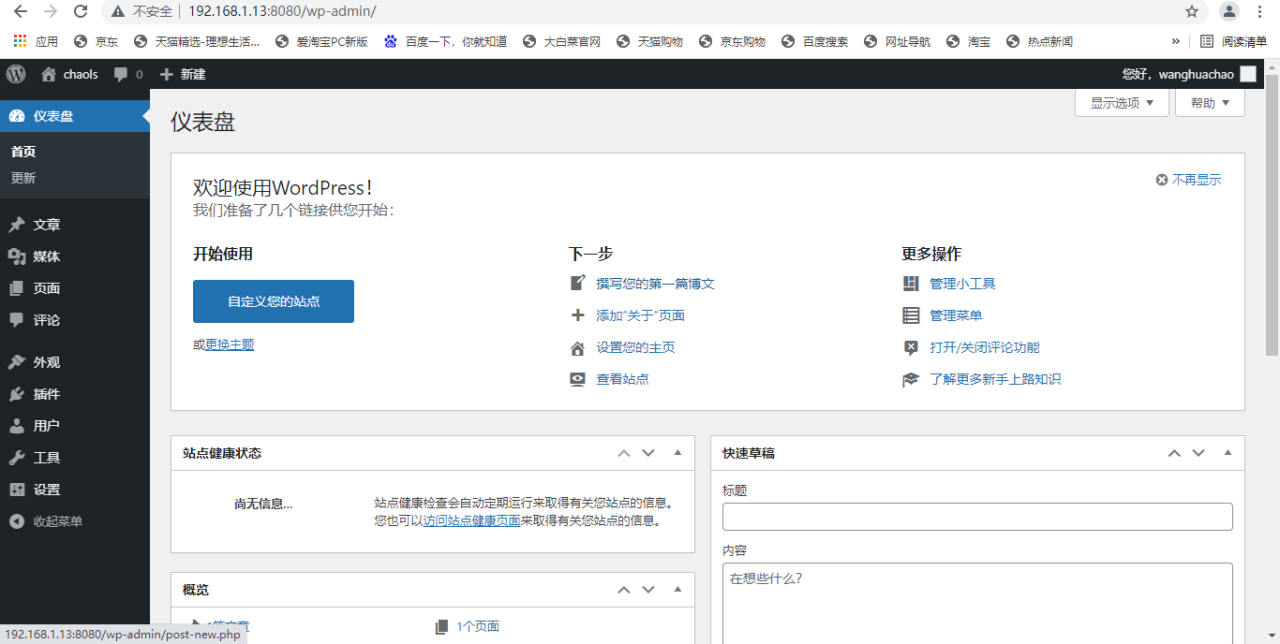


![[运维] 内网穿透最佳实战-基于frp-陌上烟雨遥](https://www.moluyao.wang/wp-content/uploads/2023/06/unnamed-file-4653.png)










